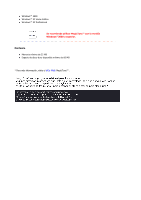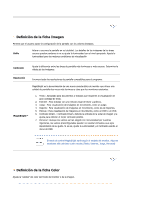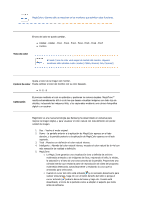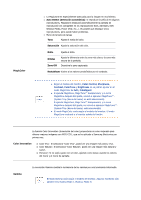Samsung 740B User Manual (SPANISH) - Page 95
Instalación
 |
UPC - 729507709031
View all Samsung 740B manuals
Add to My Manuals
Save this manual to your list of manuals |
Page 95 highlights
Introducción general | Instalación | Modo OSD | Calibración de color | Desinstalación | Solución de problemas Instalación 1. Inserte el CD de instalación en la unidad de CD-ROM. 2. Haga clic en el archivo de instalación de MagicTune™ . 3. Seleccione el Idioma (Language) de instalación, y haga clic en "Siguiente". 4. Cuando aparezca la ventana del Asistente de InstallationShield, haga clic en "Next" ("Siguiente"). 5. Seleccione"Acepto los términos del acuerdo de licencia" para aceptar las reglas de utilización. 6. Seleccione una carpeta para instalar el programa MagicTune™ . 7. Haga clic en "Instalar". 8. Aparece la ventana "Estado de la instalación". 9. Haga clic en "Finalizar". 10. Cuando la instalación se haya completado, aparece en el escritorio el icono ejecutable de MagicTune™ . Haga doble clic en el icono para iniciar el programa. El icono de ejecución de MagicTune™ puede no aparecer dependiendo de la especificación del sistema o del monitor del equipo. Si es así, pulse la tecla F5. Problemas de instalación La instalación de MagicTune™ se puede ver afectada por factores como la tarjeta de video, la placa base y el entorno de red. Consulte la sección "Solución de problemas de la instalación" si tienen alguna dificultad durante la instalación. Requisitos del sistema Sistemas operativos